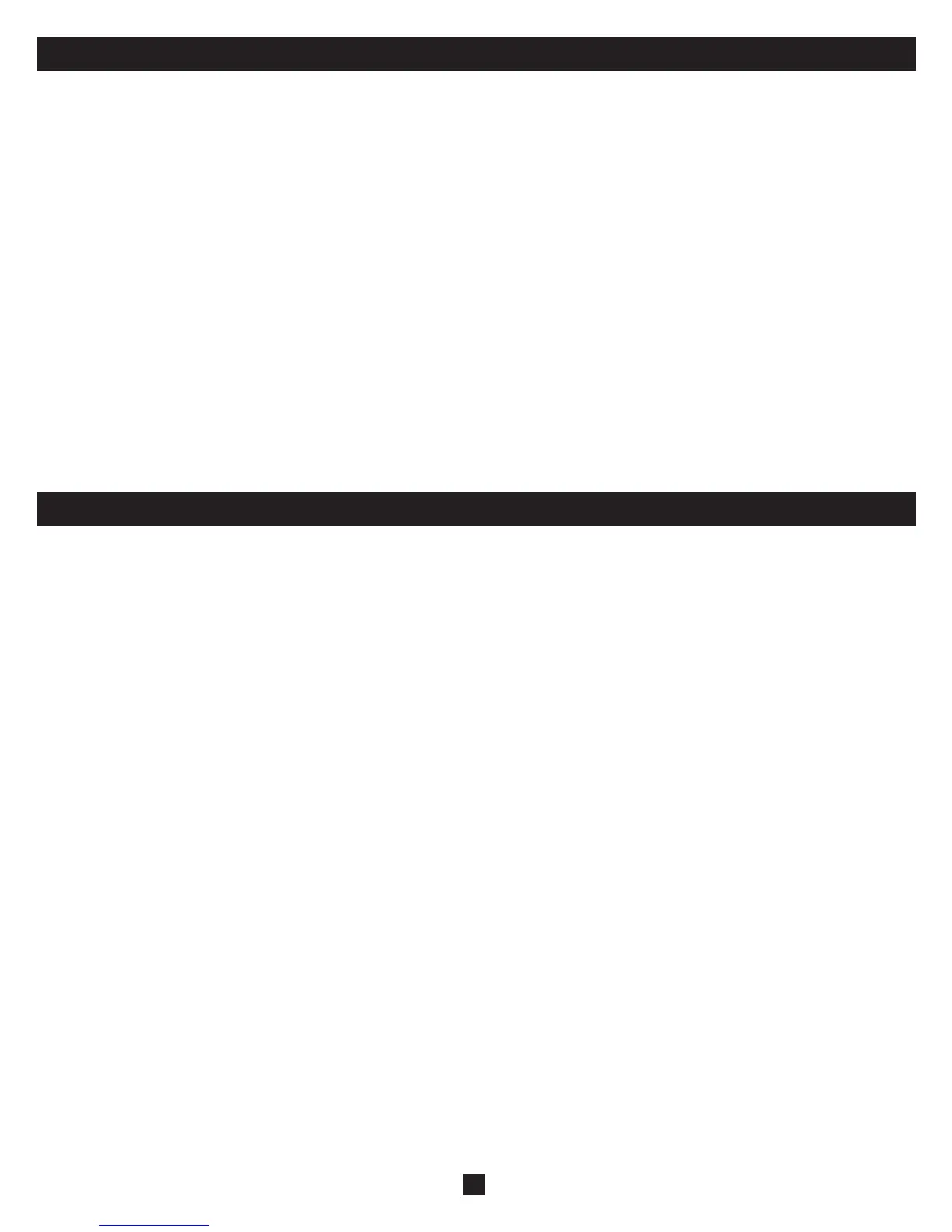54
33. Actualización del fi rmware del NetCommander IP(continuación)
Procedimiento para reiniciar el multiplexor KVM o la(s) unidad(es) SIU
En caso de que el multiplexor KVM o la(s) unidad(es) SIU se bloquee(n) durante la actualización del fi rmware o de que el ratón o el teclado de la consola
del KVM no estén funcionando correctamente, usted podrá reiniciar la unidad mediante la computadora de actualización. Esto no afectará ninguno de los
ajustes del multiplexor KVM o de la SIU. Siga las instrucciones indicadas a continuación para reiniciar su multiplexor KVM o SIU.
1. En la computadora de actualización, seleccione el multiplexor KVM o la(s) unidad(es) SIU que desee reiniciar en la ventana del software de
actualización del fi rmware.
2. En el menú Opciones [Options], seleccione Avanzada/Reiniciar [Advanced/Reset]. Esto reiniciará el multiplexor KVM o la(s) unidad(es) SIU
seleccionada(s). Ahora podrá utilizar su multiplexor KVM o su(s) SIU.
Procedimiento para reconfi gurar el OSD con sus valores predefi nidos
Para restaurar el OSD a los ajustes predefi nidos de fábrica, siga los pasos indicados a continuación:
1. En la computadora de actualización, seleccione el multiplexor KVM para el cual desea reiniciar el OSD en la ventana del software de actualización
de fi rmware.
2. En el menú Opciones [Options], seleccione la opción Avanzada/Ajuste por defecto [Advanced/Set Default]. Aparecerá un mensaje de advertencia;
haga clic en OK. El OSD retornará a los ajustes predefi nidos en fábrica.
Procedimiento para obtener información sobre el estado
Si hay una interrupción en la comunicación entre el software de actualización y el sistema, seleccione Opciones/Obtener estado [Options/Get Status] para conocer
el estado actual de las computadoras del sistema.
34. Solución de problemas
Nota: ¡Antes de realizar tareas de servicio técnico, desconecte el dispositivo del suministro de CA!
Durante el uso del software de actualización de fi rmware, puede aparecer un mensaje de error de comunicación de vez en cuando.
Si aparece un mensaje de error de comunicación durante el procedimiento de actualización, haga lo siguiente:
1. Asegúrese de que el conector RS232 del cable serie RS232 esté conectado al puerto de comunicaciones del multiplexor.
2. Asegúrese de que el conector DB9F del cable serie RS232 esté conectado al puerto serie DB9M ubicado en el panel posterior de la CPU.
3. Pulse el botón Local para verifi car que no haya ninguna sesión remota en progreso.
4. Reinicie el proceso de descarga.
Falla eléctrica
Si se presenta una falla eléctrica durante una actualización del fi rmware del KVM, haga lo siguiente:
1. Si la electricidad falla mientras el fi rmware del KVM está en el proceso de actualización, aparecerá un mensaje de error de comunicación. Haga una pausa en
la actualización del fi rmware; para ello, abra la carpeta que contiene el archivo de actualización del fi rmware y continúe desde allí.
2. Si la electricidad falla mientras el fi rmware de la interfaz de servidor está en el proceso de actualización, aparecerá el mensaje Error de actualización
[Upgrade Error] o el mensaje Sin respuesta [Not Responding]. Reinicie la actualización desde el comienzo.
Falla de la pantalla del monitor
En caso de que una de las computadoras conectadas no muestre una imagen en el monitor de la consola (su monitor puede mostrar el mensaje de error ‘Incapaz de
mostrar el modo video’ [Unable to Display Video Mode]), puede que necesite actualizar la información DDC desde el monitor de la consola. Para ello, siga estos
pasos:
1. Desenchufe los conectores VGA de la SIU de todas las computadoras conectadas. Deje los conectores USB o PS/2 enchufados.
2. Abra el menú principal del OSD y pulse la tecla F10. El OSD mostrará el mensaje ‘Por favor, espere’ [Please Wait.] Cuando este mensaje desaparezca,
signifi ca que la actualización ha fi nalizado
3. Vuelva a enchufar los conectores VGA de la SIU de todas las computadoras conectadas. Ahora podrá ver las imágenes desde todas las computadoras
